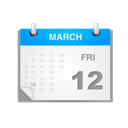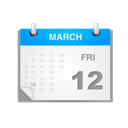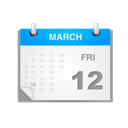: 1, 2, 3 ... 26, 27, 28 След.
| Автор |
Сообщение |
|
pel-poi

|
Microsoft Windows 7 Ultimate RUS-ENG x86-x64 -4in1- Activated (AIO) by m0nkrus Год выпуска: 2009 Версия: 7600.16385.090713-1255 Разработчик: Microsoft Платформа: x86-x64 Совместимость с Vista: да Язык интерфейса: английский + русский Таблэтка: не требуется Системные требования: * 32-разрядный (x86) или 64-разрядный (х64) процессор с тактовой частотой 1 ГГц. * 1 ГБ оперативной памяти. * Поддержка интерфейса DirectX 9 с драйвером WDDM, не менее 128 МБ видеопамяти, функция Pixel Shader 2.0 и цветность 32 бит/пиксел. * Жесткий диск емкостью 40 Гб с 16 Гб свободного дискового пространства. * Дисковод для DVD-дисков. * Возможность вывода аудиосигнала. * Доступ в Интернет.
Описание: Данная сборка включает в себя 4 модификации русской и английской версий Windows 7 Ultimate для 32-битного (x86) и для 64-битного (x64) ядра: - Windows 7 Ultimate x86 Russian - Windows 7 Ultimate x86 English - Windows 7 Ultimate x64 Russian - Windows 7 Ultimate x64 English Работоспособность сборки тщательно проверена. По окончании установки вы получаете полностью зарегистрированную и активированную версию Windows 7 Ultimate выбранной вами модификации. Кроме того, вы будете иметь возможность изменять язык интерфейса с английского на русский и обратно стандартными средствами Windows 7 Ultimate сразу по окончании установки.
Доп. информация После установки системы, автоматическое обновление желательно отключить, либо установить на "Искать обновления, но решение о их загрузке и установке принимается мной." В таком случае вы сможете контролировать какие обновления вам устанавливаются. Ни в коем случае не устанавливайте обновление KB971033, так же оно предлагается к загрузке в центре загрузок и проверки системы Microsoft.
Данное обновление подобно сигнатурам, которые применяются в антивирусном ПО, новое средство контроля будет проводить поиск кластеров связанных изменений в операционной системе, которые отвечают за пиратский взлом ее лицензии, если всё в порядке, инспектор завершает свою работу и «засыпает» на 90 дней, по истечении которых база данных сигнатур обновляется, и проверка запускается вновь. Если же обнаружено, что копия Windows 7 является пиратской, ОС переводится в неактивированный режим: обои рабочего стола становятся черными и выводятся предупредительно-информационные сообщения. К счастью, функциональность ОС при этом не нарушается.
В силу технических причин Windows 7 x64 с данной сборки не может быть установлена на некоторые RAID, так как установщик не видит диск, образованный RAID-массивом. В силу технических причин Windows 7 x64 с данной сборки не может быть установлена обновлением на Windows Vista x64.
ВНИМАНИЕ! Данная сборка предоставлена вам исключительно в ознакомительных целях. Все права на конкретные продукты принадлежат их правообладателям. Если вы воспользовались программными продуктами данной сборки, то подразумевается, что вы являетесь обладателем лицензии или же удалите данные продукты по истечении ознакомительного периода использования. За правонарушения, связанные с нелицензированным использованием, представленной на диске продукции, автор сборки ответственности не несет.
Контрольные суммы CRC32: 89DDCD9B MD5: 1BAF773005DC81BB72A9BA609F641086 SHA-1: EC473DC93B9E3B45FB414EF439F0615EB8DA2C93
Ответы на часто задаваемые вопросы Я скачал(а) образ диска в формате .IMG как его записать? Формат IMG является таким же форматом образов дисков как ISO. Записать можно с помощью программы для записи компакт-дисков: UltraISO, Nero. В Winodows 7 для этих целей можно использовать стандартное средство для записи компакт-дисков. При необходимости расширение IMG можно переименовать в ISO и работать как с обычном образом ISO Установка Windows 7 Процесс установки данной операционной системы принципиально не сильно отличается от процесса установки других операционных систем Windows. Для установки этой операционной системы вам потребуется установочный диск Microsoft Windows 7 Ultimate. Его можно либо купить, либо бесплатно скачать образ диска из сети и записать на физический диск. !ВНИМАНИЕ! Если во время установки будут возникать ошибки копирования файлов, значит ваш диск испорчен или ваш CD-привод не может его прочесть должным образом. Не используйте зацарапанные и заляпанные диски. Если все же нет другого диска, попробуйте протереть его ваткой со спиртом хорошенько и насухо вытереть мягкой салфеткой - иногда помогает. 1) Для начала, как обычно, нужно настроить БИОС на загрузку с CD-привода. Для этого включаем компьютер и как только на экране начинают появляться белые надписи на черном фоне жмем на клавиатуре кнопку Delete. На мониторе появится синий (или серый) экран настройки БИОС. Вставьте установочный диск Windows 7 в CD-привод. Далее по пунктам. 1.1) Сначала для тех, у кого синий. (У кого серый, читаем ниже пункт) 1.2) Управление производится с клавиатуры кнопками вверх и вниз. 
Нам нужна строчка «Advanced BIOS features». Выбираем ее и жмем Enter. Видим следующее:

Находим строчку First Boot Device (В переводе Первое загрузочное устройство). Напротив этой строки обычно стоит либо Floppy, либо HDD (HDD-0). Наша задача установить там CDROM. Для этого стрелками наводим на строчку выделение и жмем Enter. Появится список загрузочных устройств, среди которых нужно выбрать стрелками вниз или вверх пункт CDROM и нажать Enter. Получится примерно как на картинке выше. Таким образом мы укажем компьютеру, чтоб загрузка при включении компьютера производилась не с жесткого диска, а с CD-привода. Теперь нажимаем клавишу F10 с клавиатуры, появится окошко с запросом на подтверждение. Нажимаем букву игрек Y затем Enter. Компьютер перезагрузится.
1.2) Теперь для тех у кого серый БИОС. (У кого синий, пропускаем этот пункт и идем к пункту 2). После включения компьютера и нажатия на Delete перед вами будет примерно

Передвигаться по меню можно стрелками вправо, влево, вниз, вверх. Стрелкой вправо выбираем пункт Boot наверху. И стрелкой вниз выбираем пункт Boot Device Priority. Жмем кнопку Enter и выбираем CD/DVD-ROM. Нажимаем F10 на клавиатуре, затем Enter. Компьютер перезагрузится.
2) Итак после настройки БИОСа компьютер начинает перезагружаться. Теперь не зеваем и следим за белыми надписями на экране. Как только начнут появляться надписи на экране, ждите появления внизу экрана надписи « PRESS ANY KEY TO BOOT FROM CD… » (В переводе: нажмите любую клавишу для загрузки с CD), она появляется всего на секунды 3, поэтому не спать. Как только появилась, жмем Enter. Начнется загрузка с установочного диска. Если проспали и не успели нажать Enter, выключаем компьютер и снова включаем, ждем надписи, жмем Enter.
3) После нажатия на Enter начинается загрузка с диска установки Windows 7. Сначала мы увидим надпись на черном фоне "Windows is loading files..." и шкалу. Затем загрузится красивый интерфейс, несколько секунд будем наблюдать надпись "Запуск программы установки..." на синем фоне. Ждем пока не увидим следующее:

Здесь будут показаны жесткие диски и другие носители информации, на которые можно установить windows. В нашем случае имеется один жесткий диск объемом 16 Gb. Если у вас несколько жестких дисков, выберите тот, на который следует установить Windows 7. Здесь также можно произвести настройку дисков перед установкой. Можно форматировать разделы (при форматировании раздела вся информация на разделе стирается), удалять разделы, создавать новые. Для этого выделите мышью нужный раздел из списка и нажмите на "Настройка диска". После выбора нужного раздела нажимаем Далее. Начнется процесс установки.

На экране можно будет наблюдать ход процесса установки. После завершения указанных действий компьютер перезагрузится и пойдет завершающий этап установки Windows 7.

После чего компьютер опять перезагрузится и начнется запуск уже новой операционной системы.

При первом запуске будет произведена автоматическая проверка производительности и настройка оборудования. И вот нас приветствует Windows 7 Ultimate.

Перед вами откроется рабочий стол:

Поздравляю! На этом установка Microsoft Windows 7 Ultimate закончена. Как установить Windows 7 c флешки? Устанавливить UltraISO, запустить от имени администратора, открыть требуемый образ. В главном окне Самозагрузка -> Записать образ жесткого диска, метод записи USB-HDD+. При запуске (появление BIOS) нажать F8 или F12 (зависит от компьютера), загрузиться с флешки. Что это за диск размером 100MB создаётся при установке? Это скрытый системный раздел, на нём храняться некоторые системные файлы и загрузчик. Его удалять нельзя, если хотите чтобы всё работало. Он скрытый, но получить доступ можно так: идём Панель управления\Все элементы панели управления\Администрирование\Управление компьютером далее Запоминающие устройства\Управление дисками , жмём правой кнопкой мыши по разделу, назначаем ему букву. Если раздела нет, то это нормально, если диск был размечен до установки, то раздел не создаётся Как узнать версию и номер сборки Windows 7? Нажмите кнопку Пуск, наберите winver и нажмите Enter Как изменить размер значков на рабочем столе Чтобы изменить размер значков необходимо нажать в любое место рабочего стола и, удерживая CTRL, покрутить колесико мышки Как избавиться от знаков вопроса вместо русских букв? Открыть Панель управления / Язык и региональные стандарты. Перейти на вкладку Дополнительно. Выбрать в качестве языка программ, не поддерживающих Юникод, русский Как включить учетную запись Супер Администратора? Windows 7 наряду с Администратором есть ещё и выключенная по умолчанию учётная запись «Super» Администратора. Поэтому системные команды и требуют запуска от Администратора (Супер Администратора). Как включить учетную запись Администратора, объяснено далее. Во-первых, запускаем командную строку повышенного уровня, набрав cmd в поле поиска в меню Start (Пуск), щелкнув на иконке командной строки, которая появится в верхнее части меню Start (Пуск) правой кнопкой мыши, а затем выбрав пункт Run as administrator (Запуск от имени администратора) – или используя ярлык, созданный в предыдущей настройке. Затем, вводим такую команду и нажимаем Enter (Ввод): net user administrator /active:yes (для русской ОС: net user Администратор /active:yes) С этого момента учетная запись Администратора будет доступна для выбора на экране Приветствия наряду с другими созданными учетными записями. Используйте ее, как и любую другую учетную запись. Если возникнет необходимость отключить эту учетную запись Администратора и сделать ее скрытой, введите эту команду в командной строке повышенного уровня и нажмите Enter (Ввод): net user administrator /active:no Как стать владельцем папок и файлов? Чтобы стать владельцем папки: Щелкните правой кнопкой мыши папку, владельцем которой хотите стать, и выберите “Свойства“ Во вкладке “Безопасность” нажмите “Дополнительно” и перейдите на вкладку “Владелец“ Щелкните кнопку “Изменить…“ Выберите имя пользователя, который должен стать владельцем папки Если требуется, чтобы этот пользователь также стал владельцем файлов и подпапок данной папки, установите флажок “Заменить владельца подконтейнеров и объектов“ Нажмите “ОК“. Исчезла языковая панель, в меню панели задач нет. Востанавливается: выполнить - ctfmon.exe. Но после перезагрузки опять пропадает. Windows Registry Editor Version 5.00 [HKEY_CURRENT_USER\Software\Microsoft\Windows\CurrentVersion\Run] "Lng panel"="ctfmon.exe" Вставить в блокнот и сохранить с расширением .reg, затем запустить файл и перезагрузить систему. У меня не работает панель быстрого запуска, как ее активировать? Чтобы вернуть панель быстрого запуска: a) правой кнопкой по панели задач ->toolbars-->new toolbar-->выбираем папку: C:\Users\Ваше_Имя_пользователя\AppData\Roaming\Microsoft\Internet Explorer\Quick Launch --->select folder б) правой кнопкой на панели задач -> снять галку "lock taskbar" в) правой кнопкой мыши на появившемся "quick launch"--->убираем галки с "show text" и "show title" г)перетаскиваем в левую сторону и закрепляем обратно панель! Как сделать, чтобы по умолчанию запускались х64 версии Internet Explorer и Windows Media Player? Нажмите правой кнопкой мыши по файлу с типом, который Вы хотите, чтобы открывало х64 приложение. Выбрети Открыть с помощью/выбрать программу. Нажмите обзор и выберите х64 приложение, которое находится в папке Program files. После этого оставьте галочку Использовать программу для всех файлов выбранного типа и нажмите ОК. Присутствует ли ограничение на максимальное количество одновременных полуоткрытых соединений в Windows Server 2003/2008, Vista SP2 и Windows 7 начиная со сборки 7100? Нет. Оно физически присутствует в файле tcpip.sys и равно 10, но не имеет никакого эффекта. Таким образом, в этих версиях Windows нет события 4226 или замедления интернета во время работы P2P программ. Как удалить файл гибернации? Нажать WIN+R или Пуск - Выполнить - powercfg -h off Как настроить подключение интернета (PPPoE) при запуске Windows 1. Создать bat файл, туда написать: pppoe.bat: rasdial имя_подключения имя_пользователя пароль /PHONE:имя_сервиса имя_подключения, имя_пользователя, пароль, имя_сервиса заменить чем нужно, /PHONE:имя_сервиса писать не обязательно, зависит от провайдера. 2. Кинуть его в автозагрузку. Если надо чтобы не появлялось окно, то 1. Скачать http://www.ntwind.com/download/hstart.zip 2. Положить оттуда hstart.exe в какую-нибудь папку, например в C:\windows\system32 3. bat файл в автозагрузку не складывать, а поместить куда-нибудь в C:\windows\ 4. В автозагрузке создать ярлык с обьектом C:\Windows\system32\hstart.exe /NOCONSOLE %windir%\pppoe.bat , где пути и имена заменить на свои Как продемонстрировать возникающие ошибки другим пользователям? В Windows 7 введена новая функция Problem Steps Recorder. Эта утилита,поможет вам просто, быстро и легко показать вашу ошибку по шагам.. Это настолько просто и быстро что разобратся с проблемой можно в два счета. Запустить утилиту "Problem Steps Recorder" в Windows 7 можно через меню Start (Пуск), введя в поле для поиска "psr.exe" без кавычек. У меня заканчивается пробный период 30 дней и не охота переустанавливать систему- как продлить срок без применения активаторов? Открыть командную строку --> набрать slmgr /rearm и перегрузиться. Так можно сделать 3 раза. Не забудьте заменить ярлыки на панели задач при необходимости. Установка LIP Win+R -> выполнить команду: lpksetup Откроется окно, в нем нажать кнопку "Install/Uninstall languages". Дальше "Install display languages", "Browse computer or network" и указать путь к файлу. После установки LP выбрать русский язык из списка, поставить галочку напротив "Apply display language to welcome screen and system accounts" и перезагрузиться. Как удалить IE8 из Windows 7 Internet Explorer 8 может быть спокойно удален из этой сборки на радость европейским и американским блюстителям антимонопольного законодательства. Это, по сути, еще один шаг к модульной Windows. Напомню, что в сборках, появившихся после релиза бета-версии, существует возможность деинсталлировать Windows Media Player и Windows Media Center. Такой подход а) избавляет Microsoft от необходимости отдельно выпускать N-редакции для ЕС, б) избавляет компанию от докучливых исков со стороны конкурентов. На текущий момент удаляется лишь файл iexplore.exe, являющийся основным файлом Internet Explorer 8, но пока это единственный способ удалить IE из системы, не причинив ей сколько-нибудь заметного вреда. Для удаления IE8 потребуется всего две перезагрузки, при этом после последней перезагрузки придется немножечко подождать. Видимо, в фоне идет переназначение функций IE, чтобы другие компоненты Windows не жаловались на отсутствие IE. Для того, чтобы удалить IE8 , необходимо проделать следующее: Открыть панель управления и щелкнуть по ссылке "All Control Panel Options"(все элементы панели управления) Выбрать "Programs and Features"(программы и компоненты) Слева выбрать пункт "Turn Windows Features On or Off"(включение и отключение компонентов), подтвердить свое намерение через диалог UAC Отыскать в открывшемся списке Internet Explorer 8 и снять с этого пункта галочку Щелкнуть OK После этого компьютер перезагрузится, будет осуществлена настройка и еще одна перезагрузка. По завершении второй перезагрузки вы будете уведомлены о том, что компоненты Internet Explorer 8 все еще находятся в Windows. Windows не будет беспокоить вас сообщениями об отсутствии IE, IE8 будет отсутствовать в списке "Set Program Defaults", а файл iexplore.exe попросту будет удален. Редакции Windows 7 Windows 7 имеет шесть редакций: - Начальная (англ. Starter); - Домашняя базовая (англ. Home Basic); - Домашняя расширенная (англ. Home Premium); - Профессиональная (англ. Professional); - Корпоративная (англ. Enterprise); - Максимальная (англ. Ultimate). Начальная редакция (Windows 7 Starter) будет распространяться исключительно с новыми компьютерами, она не будет включать функциональной части для проигрывания H.264, AAC, MPEG-2. Домашняя базовая — предназначена исключительно для выпуска в развивающихся странах, в ней нет интерфейса Windows Aero с функциями Peek, Shake и предпросмотра в панели задач, общего доступа к подключению в интернет и некоторых других функций. Также в ней есть те же ограничения на просмотр, что и в начальной редакции. В профессиональной, корпоративной и максимальной версиях существует поддержка XP Mode. Кроме этого, согласно требованиям Еврокомиссии, для продаж в Европе планировалась специальная версия всех редакций с индексом «Е» («Windows 7 Е») — без предустановленного браузера Internet Explorer, однако она снята с продажи. Все 32-битные версии поддерживают до 4 Гб ОЗУ (поддержка более крупных обьёмов памяти доступна только при переходе на 64-битную версию). 64-битные версии поддерживают до 8 Гб («Домашняя базовая»), до 16 Гб («Домашняя расширенная») и до 192 Гб памяти во всех остальных редакциях. Сравнение редакций Windows 7 
Связанные с требованиями стран: …E: для Европы. Выход отменен. …N: для Европы, без Windows Media Player. Содержит ссылки на ПО, альтернативное Internet Explorer. …K: для Кореи. Содержат ссылки на ПО, альтернативное Windows Live Messenger и Windows Media Player. …KN: для Кореи и Европы, без Windows Media Player и Windows Live Messenger. Выбор между 32-разрядными и 64-разрядными версиями Windows Так как же правильно выбрать разрядность ОС? Для начала хочу установить некоторые соответствия: x86 – это архитектура соответствующая 32-битной разрядности. x64 – это архитектура соответствующая 64-битной разрядности. Главным образом на выбор влияют два факта: 1. Разрядность процессора 2. Размер оперативной памяти Разрядность процессора – это величина, которая определяет размер машинного слова, то есть количество информации, которой процессор обменивается информацией с оперативной памятью. В наши дни первым фактором можно приниберечь, т.к. все современные процессоры способны одинаково работать, как в 32-х, так и в 64-х битном режиме. Ещё раз подчёркиваю, что никакой разницы нет. Что касается оперативной памяти, то в этом и заключается вся суть. Дело в том, что каждая ячейка (8 бит = 1 байт) ОЗУ имеет адрес и в 32-х битной системе он записывается в виде двоичного кода длиной в 32 символа. Из простых математических преобразований получаем 2^32=4294967296 байт = 4 ГБ. То есть, в 32-битной системе, ячейки памяти условно расположенные за пределом 4ГБ просто не получат адреса и не будут использоваться. Если использовать 64-х битную систему, то размер адресуемой памяти 2^64= 18446744073709551616. Разница, как говорится, видна не вооружённым взглядом. Из этого всего следует вывод, что в об щем случае ключевым фактором является размер ОЗУ: меньше 4 ГБ стоит выбрать 32-разрядную, больше или равно 4 ГБ – 64-разрядную. На счет мифа, что x64 работает быстрее, чем x86, то это не совсем так. Прирост будет наблюдаться только в оптимизированных под x64 приложениях где-то на 3-5%, но не забывайте, что, возможно, некоторые 32-битные приложения просто не запустятся. Разница между OEM и Retail Что собой представляют OEM-версии Программное обеспечение Microsoft может поставляться вместе с компьютером в виде предустановленной версии. Такие версии продуктов, предназначенные для поставки вместе с аппаратным обеспечением, называются OEM версиями продуктов (OEM-Original Equipment Manufacturer). Каковы правила продаж OEM-версий В отличие от коробочных продуктов, имеющих красочную упаковку, предназначенную для выставления на витрину, OEM-версии имеют технологическую упаковку из картона бурого цвета. Внутри технологической упаковки в зависимости от продукта и варианта поставки может содержаться 1 или 3 отдельных OEM-лицензии на программное обеспечение. Может ли покупатель приобрести OEM-версию отдельно от компьютера OEM-версии программного обеспечения предназначены ТОЛЬКО для сборщиков персональных компьютеров и серверов. Они не предназначены для распространения конечным пользователям отдельно от компьютерной техники. Особенности использования OEM-версии Основной отличительной особенностью OEM-версий является то, что они «привязаны» к компьютеру, на который были первоначально установлены, и не могут быть перенесены на заменяющий компьютер или любой другой ПК. Что служит подтверждением легальности OEM-версии Необходимым подтверждением лицензионных прав пользователя является сертификат подлинности, наклеенный на корпус ПК. Для дополнительного подтверждения лицензионных прав и целей бухгалтерского учёта настоятельно рекомендуется сохранять упаковку, информационные носители (диски с голограммой, если они есть в составе продукта) и документы, подтверждающие покупку. Информация о подтверждении легальности каждого конкретного продукта содержится в лицензионном соглашении конечного пользователя. 2.Коробочный продукт (Retail)
Что собой представляют коробочные версии продуктов Коробочные версии продуктов или FPP (Full Packaged Product), наверное, более всего соответствуют представлениям о том, как должен выглядеть программный продукт, благодаря тому, что покупатель сразу получает все необходимые компоненты для установки и использования продукта, а именно - лицензионное соглашение, сертификат подлинности, дистрибутив с программным продуктом, а для более ранних версий продуктов также регистрационную карточку и документацию в печатном виде. Какие продукты доступны в виде коробочных версий В коробочных версиях предлагается широкий набор продуктов, включающий операционные системы, настольные приложения, серверы, игры и оборудование. Для операционных систем и настольных приложений в коробках доступны как полные версии, так и версии обновления (Upgrade). Как приобрести коробочные версии Приобрести коробочные версии основных продуктов можно в крупнейших розничных торговых точках, в Интернет-магазинах или через партнеров Microsoft. Так как Microsoft не продает свои продукты напрямую конечным пользователям, рекомендованных розничных цен не существует. Ориентировочные цены на интересующие Вас продукты можно узнать в Центре Информационной и Технической поддержки Microsoft. Точные цены Вы можете уточнить непосредственно в точках продаж. Особенности использования Приобретая коробочную версию и получая все необходимое для установки продукта, не стоит забывать о том, что приобретение программного обеспечения - это приобретение лицензии, то есть определенных (ограниченных) прав на использование конкретного продукта. Для коробочных версий эти права регулируются условиями Лицензионного соглашения конечного пользователя (End User License Agreement, или EULA). Активация Некоторые коробочные продукты Microsoft технологически защищены от копирования. В этом случае использование продукта будет ограничено, если не будет выполнена процедура активации. Активация может быть выполнена через Интернет или по телефонам Центра активации. Что служит подтверждением легальности для коробочных версий продуктов Подтверждением лицензионных прав пользователя является Сертификат подлинности (СОА), наклеенный на коробку. Для дополнительного подтверждения лицензионных прав и целей бухгалтерского учёта настоятельно рекомендуется сохранять упаковку, информационные носители (диски с голограммой, если они есть в составе продукта) и документы, подтверждающие покупку. Список клавиатурных сокращений Наиболее полный список горячих клавиш можно найти по адресу: http://windows.microsoft.com/en-US/Windows7/Keyboard-shortcuts Основные: Win+Up- Развернуть окно Win+Down - Восстановить / Минимизировать окно Win+Left - Прикрепить окно к левому краю экрана Win+Right - Прикрепить окно к правому краю экрана Win+Shift+Left - Переключиться на левый монитор Win+Shift+Right - Переключиться на правый монитор Win+Home - Минимизировать / Восстановить все окна Win+Т - Выбрать первый элемент в панели задач (Повторное нажатие переключает на следующий элемент, Win+Shift+T - прокручивает в обратном порядке) Win+Space - Показать рабочий стол Win+G - Отобразить гаджеты поверх всех окон Win+P - Отобразить дополнительные опции дисплея (расширить рабочий стол на 2 монитор и т.п.) Win+X - Запустить Mobility Center Win+ цифра- Запустить приложение с панели задач (Win+1 запускает первое приложения слева, Win+2, второе, и т.к.) Win + "+" - Увеличить масштаб Win + "-" - Уменьшить мастшаб Windows Explorer: Alt+P - Показать / Скрыть панель предпросмотра Панель задач: Ctrl + Shift + Esc - Запустить диспетчер задач Windows Shift + щелчок на иконке - Открыть новое окно приложения Ctrl + Shift + щелчок по иконке - Открыть новое окно приложения с привилегиями администратора Shift + щелчок правой кнопкой на иконке - Показать меню приложения Shift + щелчок правой кнопкой на группе иконок - Показать меню, восстановить все / cвернуть все / Закрыть все Ctrl + щелчок по группе икнонок - Развернуть все окна группы Обновления Windows Update Название: Обновление для Windows 7 для систем на базе 64-разрядных (x64) процессоров (KB974431) Описание: Это обновление повышает надежность системы. Это обновление устраняет некоторые проблемы надежности в системе Windows 7. С его помощью можно повысить надежность системы в различных сценариях. После его установки может потребоваться перезагрузка компьютера. Класс: Накопительные пакеты обновления Продукты: Windows 7 Подробнее: http://support.microsoft.com/kb/974431 Номер статьи из базы знаний: 974431 Номер MSRC: Отсутствует Оценка критичности MSRC: Не определено Название: Обновление для Windows 7 (KB974431) Описание: Это обновление повышает надежность системы. Это обновление устраняет некоторые проблемы надежности в системе Windows 7. С его помощью можно повысить надежность системы в различных сценариях. После его установки может потребоваться перезагрузка компьютера. Класс: Накопительные пакеты обновления Продукты: Windows 7 Подробнее: http://support.microsoft.com/kb/974431 Номер статьи из базы знаний: 974431 Номер MSRC: Отсутствует Оценка критичности MSRC: Не определено Название: Обновление для системы безопасности Microsoft .NET Framework 1.1 с пакетом обновления 1 в Windows 2000, Windows XP, Windows Vista, Windows Server 2008, Windows 7 и Windows Server 2008 R2 (KB953297) Описание: Обнаружена проблема безопасности, позволяющая удаленному злоумышленнику, который не прошел проверку подлинности, поставить под угрозу безопасность компьютера и получить возможность управления им. Чтобы защитить компьютер, установите данное обновление, выпущенное корпорацией Майкрософт. После установки этого обновления может потребоваться перезагрузить компьютер. Класс: Обновления системы безопасности Продукты: Windows 2000, Windows XP, Windows Vista, Windows XP x64 Edition, Windows Server 2008, Windows 7, Windows Server 2008 R2 Подробнее: http://go.microsoft.com/fwlink/?LinkID=127769 Номер статьи из базы знаний: 953297 Номер MSRC: MS09-061 Оценка критичности MSRC: Критическое Название: Обновление для системы безопасности Internet Explorer 8 в составе Windows 7 (KB974455) Описание: Обнаружены проблемы безопасности, позволяющие злоумышленнику нарушить защиту компьютера с обозревателем Microsoft Internet Explorer и получить возможность управления этим компьютером. Чтобы защитить компьютер, установите данное обновление, выпущенное корпорацией Майкрософт. После его установки может потребоваться перезагрузка компьютера. Класс: Обновления системы безопасности Продукты: Windows 7 Подробнее: http://go.microsoft.com/fwlink/?LinkId=163979 Номер статьи из базы знаний: 974455 Номер MSRC: MS09-054 Оценка критичности MSRC: Критическое Название: Обновление для системы безопасности Internet Explorer 8 в составе Windows 7 для систем на базе 64-разрядных (x64) процессоров (KB974455) Описание: Обнаружены проблемы безопасности, позволяющие злоумышленнику нарушить защиту компьютера с обозревателем Microsoft Internet Explorer и получить возможность управления этим компьютером. Чтобы защитить компьютер, установите данное обновление, выпущенное корпорацией Майкрософт. После его установки может потребоваться перезагрузка компьютера. Класс: Обновления системы безопасности Продукты: Windows 7 Подробнее: http://go.microsoft.com/fwlink/?LinkId=163979 Номер статьи из базы знаний: 974455 Номер MSRC: MS09-054 Оценка критичности MSRC: Критическое Название: Обновление для системы безопасности Internet Explorer 8 в составе Windows 7 для систем на базе 64-разрядных (x64) процессоров (KB974455) Описание: Обнаружены проблемы безопасности, позволяющие злоумышленнику нарушить защиту компьютера с обозревателем Microsoft Internet Explorer и получить возможность управления этим компьютером. Чтобы защитить компьютер, установите данное обновление, выпущенное корпорацией Майкрософт. После его установки может потребоваться перезагрузка компьютера. Класс: Обновления системы безопасности Продукты: Windows 7 Подробнее: http://go.microsoft.com/fwlink/?LinkId=163979 Номер статьи из базы знаний: 974455 Номер MSRC: MS09-054 Оценка критичности MSRC: Критическое Название: Обновление для системы безопасности флагов блокировки элементов ActiveX в составе Windows 7 (KB973525) Описание: Обнаружены проблемы безопасности в элементах управления ActiveX, позволяющие злоумышленнику нарушить защиту компьютера с обозревателем Microsoft Internet Explorer и получить возможность управления компьютером. Чтобы защитить компьютер, установите данное обновление, выпущенное корпорацией Майкрософт. После его установки может потребоваться перезагрузка компьютера. Класс: Обновления системы безопасности Продукты: Windows 7 Подробнее: http://go.microsoft.com/fwlink/?LinkId=158202 Номер статьи из базы знаний: 973525 Номер MSRC: MS09-055 Оценка критичности MSRC: Важное Название: Обновление для системы безопасности флагов блокировки элементов ActiveX в составе Windows 7 для систем на базе 64-разрядных (x64) процессоров (KB973525) Описание: Обнаружены проблемы безопасности в элементах управления ActiveX, позволяющие злоумышленнику нарушить защиту компьютера с обозревателем Microsoft Internet Explorer и получить возможность управления компьютером. Чтобы защитить компьютер, установите данное обновление, выпущенное корпорацией Майкрософт. После его установки может потребоваться перезагрузка компьютера. Класс: Обновления системы безопасности Продукты: Windows 7 Подробнее: http://go.microsoft.com/fwlink/?LinkId=158202 Номер статьи из базы знаний: 973525 Номер MSRC: MS09-055 Оценка критичности MSRC: Важное Название: Обновление для системы безопасности Windows 7 (KB975467) Описание: Обнаружена проблема безопасности, которая может позволить злоумышленнику, не прошедшему проверку подлинности удаленно, сделать так, что уязвимая система перестанет отвечать на запросы. Чтобы защитить систему, установите это обновление корпорации Майкрософт. После его установки может потребоваться перезагрузка компьютера. Класс: Обновления системы безопасности Продукты: Windows 7 Подробнее: http://support.microsoft.com/kb/975467 Номер статьи из базы знаний: 975467 Номер MSRC: MS09-059 Оценка критичности MSRC: Важное Название: Обновление для системы безопасности Windows 7 для систем на базе 64-разрядных (x64) процессоров (KB975467) Описание: Обнаружена проблема безопасности, которая может позволить злоумышленнику, не прошедшему проверку подлинности удаленно, сделать так, что уязвимая система перестанет отвечать на запросы. Чтобы защитить систему, установите это обновление корпорации Майкрософт. После его установки может потребоваться перезагрузка компьютера. Класс: Обновления системы безопасности Продукты: Windows 7 Подробнее: http://support.microsoft.com/kb/975467 Номер статьи из базы знаний: 975467 Номер MSRC: MS09-059 Оценка критичности MSRC: Важное Название: Обновление для системы безопасности Windows 7 (KB974571) Описание: Обнаружена проблема безопасности, которая может позволить злоумышленнику неправильно представить действие или поведение системы без ведома пользователя. Чтобы защитить систему, установите это обновление корпорации Майкрософт. После его установки может потребоваться перезагрузка компьютера. Класс: Обновления системы безопасности Продукты: Windows 7 Подробнее: http://go.microsoft.com/fwlink/?LinkID=163830 Номер статьи из базы знаний: 974571 Номер MSRC: MS09-056 Оценка критичности MSRC: Важное Название: Обновление для системы безопасности Windows 7 для систем на базе 64-разрядных (x64) процессоров (KB974571) Описание: Обнаружена проблема безопасности, которая может позволить злоумышленнику неправильно представить действие или поведение системы без ведома пользователя. Чтобы защитить систему, установите это обновление корпорации Майкрософт. После его установки может потребоваться перезагрузка компьютера. Класс: Обновления системы безопасности Продукты: Windows 7 Подробнее: http://go.microsoft.com/fwlink/?LinkID=163830 Номер статьи из базы знаний: 974571 Номер MSRC: MS09-056 Оценка критичности MSRC: Важное Дата выпуска: 20 октября 2009 г. Название: Обновление для Windows 7 (KB975053) Описание: Это обновление устраняет проблему в Windows 7 Media Center, связанную с выходными данными SPDIF в системах с поддержкой вещания ISDB. ISDB — стандарт вещания, разработанный в Японии. После установки этого обновления может потребоваться перезагрузка компьютера. Класс: Критические обновления Продукты: Windows 7 Подробнее: http://support.microsoft.com/kb/975053 Номер статьи из базы знаний: 975053 Номер MSRC: Отсутствует Оценка критичности MSRC: Не определено Название: Обновление для Windows 7 для систем на базе процессоров x64 (KB975053) Описание: Это обновление устраняет проблему в Windows 7 Media Center, связанную с выходными данными SPDIF в системах с поддержкой вещания ISDB. ISDB — стандарт вещания, разработанный в Японии. После установки этого обновления может потребоваться перезагрузка компьютера. Класс: Критические обновления Продукты: Windows 7 Подробнее: http://support.microsoft.com/kb/975053 Номер статьи из базы знаний: 975053 Номер MSRC: Отсутствует Оценка критичности MSRC: Не определено Что будет если я не активирую Windows вовремя? Видеоролик о преимуществах активации: http://blogs.msdn.com/wga/archive/2009/06/05/activating-windows-7.aspx Если не активировать Windows вовремя, то появятся следующие недостатки: 1. Уведомление о необходимости активации во время входа в систему которое нельзя закрыть в течение 15 секунд; 2. В области уведомлений панели задач появится уведомление о необходимости активации при каждой загрузке и каждый час; 3. Фоновым рисунком будет черный фон без возможности его смены штатными средствами (см. видео, часть о фоне рабочего стола); 4. Иногда будет появляться уведомление о возможности понести ущерб от вредоносных программ.

| Win7.Ultimate.x86-x64.Rus-Eng.Activated[rustorka.com].torrent |
| Трекер: |
Зарегистрирован |


Скачать .torrent
19 KB
|
| Статус: |
√ проверено (by KpoJIuK в 02-Сен-10 07:47)
|
| Зарегистрирован: |
02-Сен-10 07:45 |
| Скачан: |
7515 раз |
| Размер: |
3.73 GB |
|
| Поблагодарили: |
Скачать Microsoft Windows 7 Ultimate RUS-ENG x86-x64 -4in1- Activated (AIO) by m0nkrus торрент |
|
|
Похожие раздачи
|
|
|
|
ZohanDvir

|
 09-Авг-09 07:07
(спустя 47 минут) 09-Авг-09 07:07
(спустя 47 минут)
спасибо - ждал такую сборочку)
|
|
|
|
Prod

|
 09-Авг-09 08:42
(спустя 1 час 35 минут) 09-Авг-09 08:42
(спустя 1 час 35 минут)
pel-poi А эта сборочка из оемных или ретайловских? Так как давеча (07.08) с небольшими изменениями в сети ретайл появился. https://technet.microsoft.com/en-ca/subscriptions/s...ads/default.aspx
|
|
|
|
DudeHarden3

|
 09-Авг-09 08:50
(спустя 8 минут) 09-Авг-09 08:50
(спустя 8 минут)
Спасибо! Дождались! давай инфу сюда, может у кого нет хот-мейла! (у меня)
|
|
|
|
Prod

|
 09-Авг-09 08:53
(спустя 2 минуты) 09-Авг-09 08:53
(спустя 2 минуты)
DudeHarden3 Пожалста, 400$ годовая подписка. А на том ресурсе можно посмотреть что и когда официально появилось ( с хэшем), при наличии простой бесплатной регистрации.
|
|
|
|
Ldizel

|
 09-Авг-09 08:57
(спустя 4 минуты) 09-Авг-09 08:57
(спустя 4 минуты)
pel-poi а активация не слетает??? :boxed:
|
|
|
|
DudeHarden3

|
 09-Авг-09 09:03
(спустя 6 минут) 09-Авг-09 09:03
(спустя 6 минут)
| Ц | Prod писал(а):
DudeHarden3 Пожалста, 400$ годовая подписка. А на том ресурсе можно посмотреть что и когда официально появилось ( с хэшем), при наличии простой бесплатной регистрации. | так тяжело написать какие-же там "небольшие изменения"???
|
|
|
|
denonss

|
 09-Авг-09 09:07
(спустя 4 минуты) 09-Авг-09 09:07
(спустя 4 минуты)
| Ц | Ldizel писал(а):
pel-poi а активация не слетает??? :boxed: | Эта сборка уже везде почти в сети появилась, многие комментарии читал, пока никто не жалуется.   
|
|
|
|
Ldizel

|
 09-Авг-09 09:09
(спустя 1 минута) 09-Авг-09 09:09
(спустя 1 минута)
|
|
|
|
DRaGoN_815

|
 09-Авг-09 09:50
(спустя 41 минута) 09-Авг-09 09:50
(спустя 41 минута)
|
|
|
|
Царь

|
 09-Авг-09 10:15
(спустя 24 минуты) 09-Авг-09 10:15
(спустя 24 минуты)
|
|
|
|
pel-poi

|
 09-Авг-09 10:16
(спустя 42 секунды) 09-Авг-09 10:16
(спустя 42 секунды)
Перезалил торент-файл. Просьба скачать новый и перехешировать образ, указав папку где он лежит.
|
|
|
|
pel-poi

|
 09-Авг-09 10:18
(спустя 1 минута) 09-Авг-09 10:18
(спустя 1 минута)
OEM от Retail отличается всего лишь способом активации. Царь Что вам сомнительно?
|
|
|
|
Царь

|
 09-Авг-09 10:26
(спустя 8 минут) 09-Авг-09 10:26
(спустя 8 минут)
Сомнительно что активация не слетает.
|
|
|
|
pel-poi

|
 09-Авг-09 10:29
(спустя 2 минуты) 09-Авг-09 10:29
(спустя 2 минуты)
Царь После чего она у вас слетает? После гибернации?
|
|
|
|
DRaGoN_815

|
 09-Авг-09 10:32
(спустя 3 минуты) 09-Авг-09 10:32
(спустя 3 минуты)
|
|
|
|
Царь

|
 09-Авг-09 10:35
(спустя 3 минуты) 09-Авг-09 10:35
(спустя 3 минуты)
pel-poi У меня её нет , я про другое как ты сам проверил что активация не будет слетать? откуда качал?
|
|
|
|
pel-poi

|
 09-Авг-09 11:07
(спустя 31 минута) 09-Авг-09 11:07
(спустя 31 минута)
DRaGoN_815 Не советую, виста с собой может еще кучу багов перетянуть, либо создать новые. Царь Эта сборка m0nkrus с т.ру, если вам конечно что то говорит это имя. А ставил ее на виртуалку, встала без проблем и уже активированная, три дня ее мучаю, пока активация не слетела.
|
|
|
|
Makkuro

|
 09-Авг-09 11:14
(спустя 7 минут) 09-Авг-09 11:14
(спустя 7 минут)
pel-poi Уважаемый, а не подскажешь как в этой сборке обстоят дела с подключением к интернету? Дело в том что установил вот это http://www.rustorka.com/forum/viewtopic.php?t=9137 а интернет все рано как то не так подключаеться, пароли не слетают, а скорость почему то меньше(( вот и прихдиться подключаться через батник.
|
|
|
|
pel-poi

|
 09-Авг-09 11:37
(спустя 23 минуты) 09-Авг-09 11:37
(спустя 23 минуты)
Makkuro :) Бантик тут на скорость не влияет. К сети можна подключится, либо не подключится. Вы имеете ввиду вход в сеть? Само подключение? Вы привыкли, как подключаться, через пуск или из значка в трее. Либо у вас роутер, но тогда система при запуске уже должна быть в сети.
|
|
|
Текущее время: 09-Май 01:29
Часовой пояс: GMT + 3
Вы не можете начинать темы
Вы не можете отвечать на сообщения
Вы не можете редактировать свои сообщения
Вы не можете удалять свои сообщения
Вы не можете голосовать в опросах
Вы не можете прикреплять файлы к сообщениям
Вы не можете скачивать файлы
|
|